在如今移动互联网发展日益普及的时代,安卓手机已经成为我们日常生活中不可或缺的一部分,而如何设置安卓手机的桌面和默认桌面应用,成为许多用户关注的焦点。通过简单的操作,我们可以个性化自己的手机桌面,让它更符合自己的喜好和习惯。同时设置默认桌面应用也可以让我们更高效地使用手机,提升我们的使用体验。接下来让我们一起来了解一下安卓手机如何设置桌面和默认桌面应用吧!
安卓如何设置默认桌面应用
具体步骤:
1.首先,下载安装一个第三方的桌面应用,然后点击,打开应用。
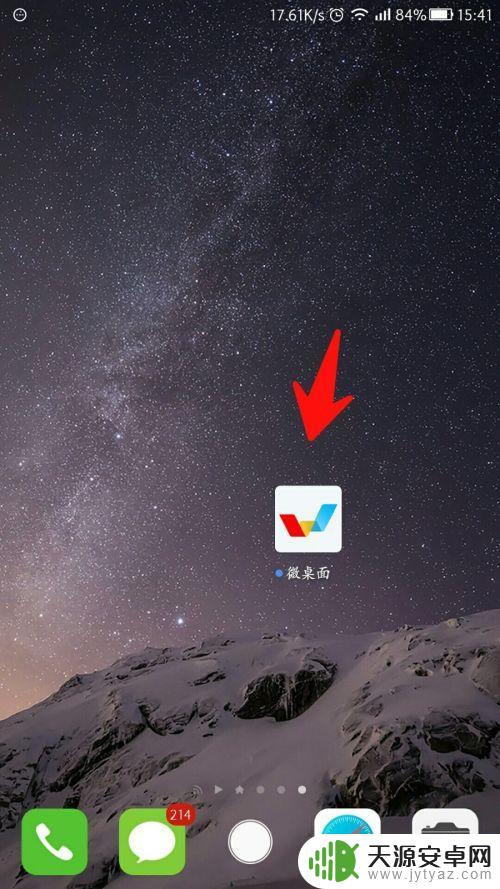
2.然后,系统会自动跳转到新的桌面应用,自动弹框“设置为默认应用”
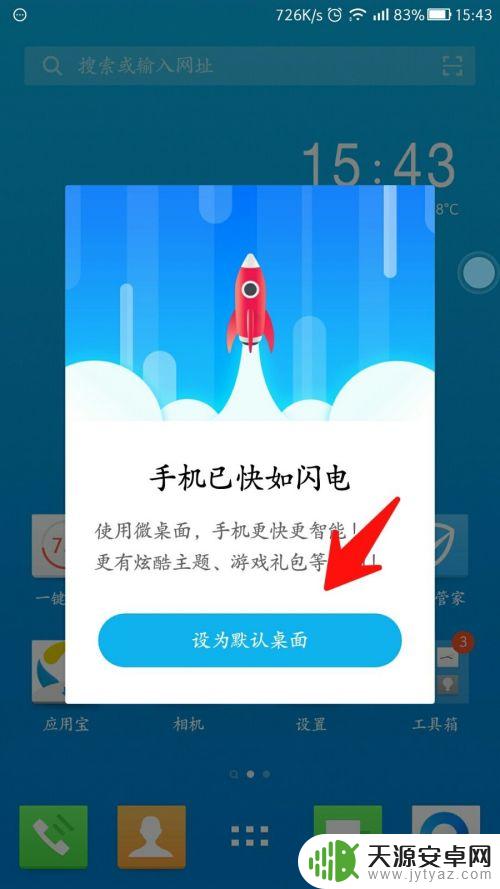
3.点击“设置为默认应用”。系统会自动跳转到“主屏幕”界面,只要。选择你想要的桌面应用即可,按“返回键”完成设置。
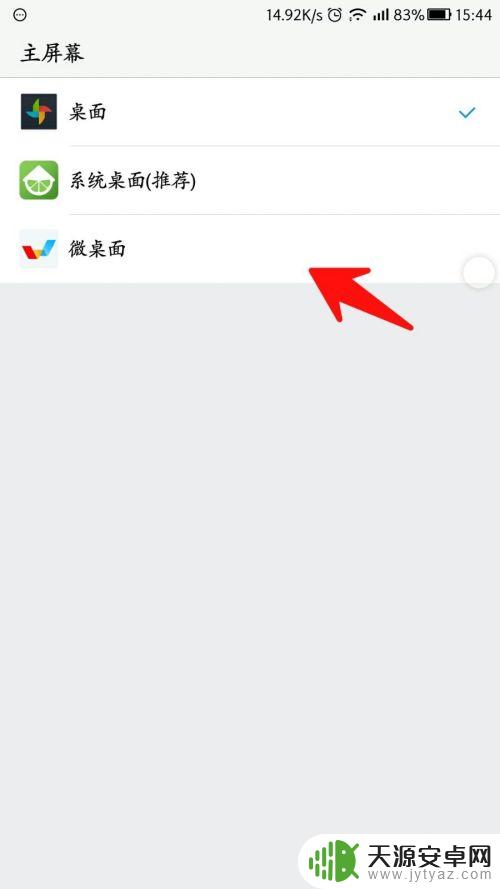
4.如果,之前没有点软件提示进入设置页面。那就进入手机 “设置”,找到“应用管理”,点击进入。
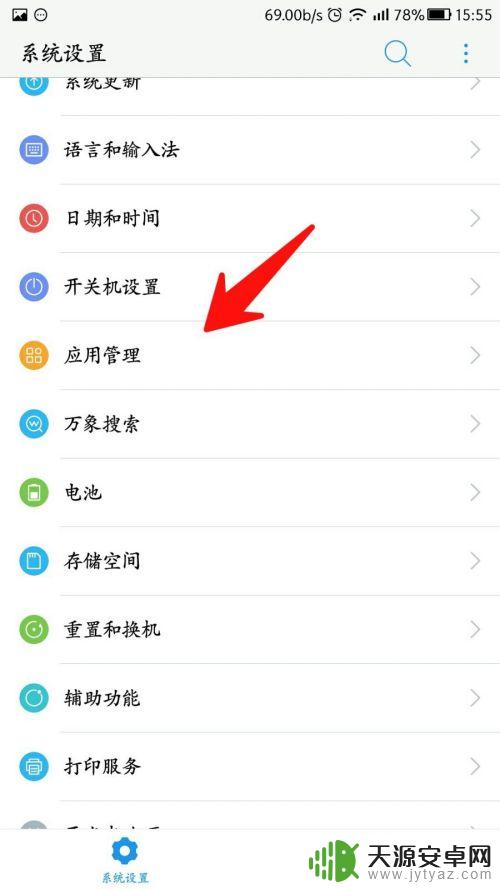
5.然后点击屏幕最下方“默认设置”。
6.点击“桌面”,然后就进入了步骤3中的“主屏幕”界面。同样选择,你所要的界面设置即可!
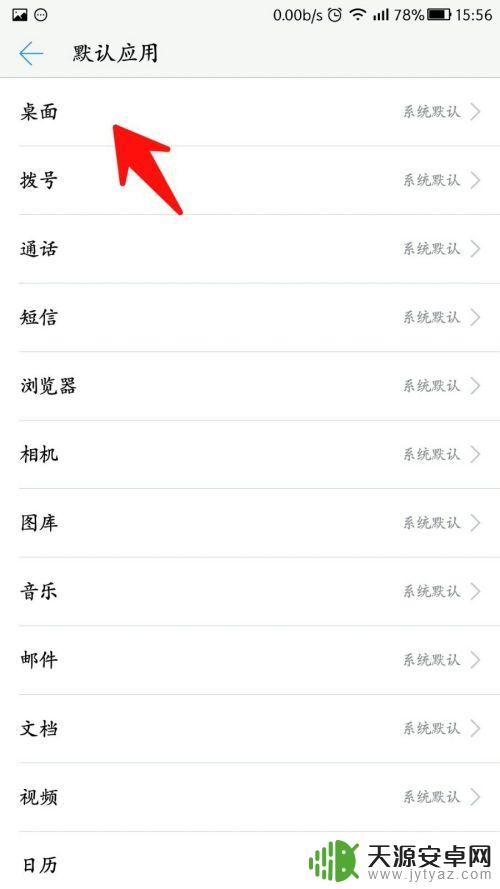
以上是关于如何设置安卓游戏手机桌面的全部内容,如果还有不清楚的用户,可以参考小编的步骤进行操作,希望对大家有所帮助。









